• مسجل في: iOS System Problems • حلول مجربة
مع إصدار iOS 15 أجرت Apple أيضًا تغييرًا جذريًا في أشكال تشفير الصور. و على الرغم من احتفاظه بشكل JPEG القديم فقد وسع iOS 15 دعمه إلى شكل ملف الصور عالي الكفاءة المتقدم الجديد (HEIF). و نظرًا لعدم توافقه يجد العديد من مستخدمي Windows صعوبة في عرض صورهم. و لحسن الحظ بمساعدة عارض ملفات HEIF يمكنك حل مشاكلك. إذا لم تتمكن من فتح صور HEIF على كمبيوترك فاقرأ هذا الدليل الإعلامي وتعرف على عارض HEIC الممتاز.
الجزء 1: ما هو شكل HEIC؟
تم تطوير أشكال ملفات الصور HEIC و HEIF في الأصل بواسطة Moving Picture Experts Group وتدعم هذه تقنية ترميز الفيديو عالي الكفاءة. و اعتمدت Apple مؤخرًا تقنية التشفير كجزء من تحديث iOS 15. و يسهل علينا تخزين صور عالية الجودة في ما يقرب من نصف المساحة التي تشغلها ملفات JPEG.
لتطبيق معيار شكل ملف يجب إجراء تغيير كبير في نظام التشغيل. على الرغم من أن Apple قد أجرت هذا التغيير بالفعل مع نظام التشغيل iOS 15 إلا أن شكل HEIC لا يزال يعاني من نقص التوافق. فعلى سبيل المثال لا تدعم أجهزة iOS القديمة وأجهزة Android وأنظمة Windows وما إلى ذلك أشكال الملفات HEIC. لذلك يجد المستخدمون صعوبة في عرض صورهم HEIC في Windows دون مساعدة عارض ملفات HEIC.

الجزء 2: إعداد النقل التلقائي في iPhone
إذا وجدت صعوبة في عرض صور HEIC الأصلية في جهاز Mac أو الكمبيوتر فلا داعي للقلق! فهناك حل سهل لها. و تعرف Apple أن شكل HEIC له توافق محدود. لذلك فإنه يوفر طريقة سلسة لنقل هذه الصور تلقائيًا إلى شكل متوافق (مثل JPEG) أثناء نقلها إلى Mac أو كمبيوتر Windows. بإتباع هذه التقنية ، ستتمكن من الوصول إلى صور HEIC الخاصة بك دون أي عارض HEIC. كل ما عليك فعله هو اتباع الخطوات التالية:
- 1. افتح جهاز iOS و إذهب إلى الإعدادات > الكاميرا.
- 2. إضغط على خيار "الأشكال" لتغيير إعدادات HEIC.
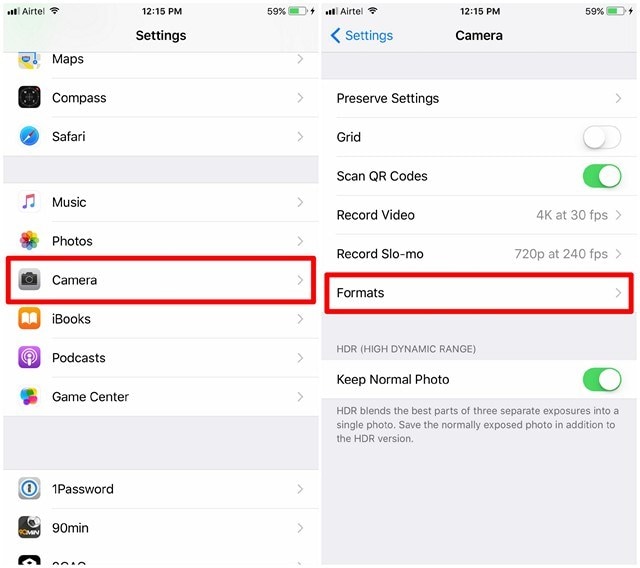
- 3. من هنا يمكنك تغيير الشكل الأصلي لصورك من HEIF إلى JPEG أيضًا.
- 4. أيضًا من قسم "النقل إلى جهاز Mac أو الكمبيوتر" فعّل خيار "تلقائي" واحفظ التغييرات.
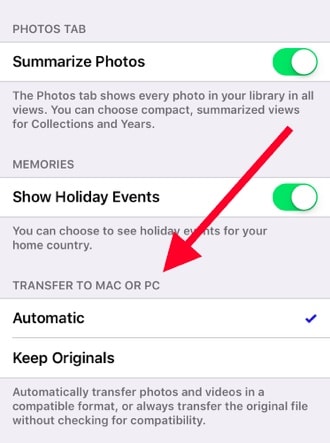
ستنقل الخاصية التلقائية صورك إلى جهاز كمبيوتر يعمل بنظام Windows (أو Mac) عن طريق تحويل الملفات إلى الشكل متوافق. و سيحافظ خيار "الاحتفاظ بالأصل" في الشكل الأصلي لملفات HEIC. و يوصى بعدم إختيار خيار "الاحتفاظ بالملفات الأصلية" حيث لن تتمكن من عرض ملفات HEIC في نظام Windows بدون عارض ملفات HEIC.
الجزء 3: كيفية عرض صور HEIC في Windows بإستخدام Dr.Fone؟
إذا كنت قد قمت بالفعل بحفظ صورك بشكل HEIC فيمكنك الحصول على مساعدة Dr.Fone لتحويلها تلقائيًا. فإستخدم Dr.Fone (مدير الهاتف iOS) لنقل صورك من iPhone إلى Windows (أو Mac) والعكس صحيح. بدون تنزيل أي عارض ملفات HEIC تابع لجهة خارجية ستتمكن من الوصول إلى صورك على نظامك. نظرًا لأن التطبيق يحول تلقائيًا أشكال ملفات HEIC إلى إصدار متوافق (JPEG) فإنه سيتيح لك تجربة خالية من المتاعب.

Dr.Fone - مدير الهاتف (iOS)
إدارة ونقل صور iPhone بسهولة
- نقل وإدارة و إخراج / إستيراد الموسيقى والصور و الفيديوهات وجهات الاتصال والرسائل القصيرة والتطبيقات وما إلى ذلك.
- أنشاء نسخة احتياطية من الموسيقى والصور و الفيديوهات وجهات الاتصال والرسائل القصيرة والتطبيقات وما إلى ذلك على الكمبيوتر واستعادتها بسهولة.
- نقل الموسيقى والصور و الفيديوهات وجهات الاتصال والرسائل وما إلى ذلك من هاتف ذكي إلى آخر.
- نقل ملفات الميديا بين أجهزة iOS و iTunes.
- متوافق تمامًا مع أحدث iOS.
1. أولاً تحتاج إلى تحميل Dr.Fone على كمبيوترك الذي يعمل بنظام Windows أو Mac. فيمكنك إختيار نسخته التجريبية المتاحة مجانًا أو الحصول على نسخته المميزة للاستمتاع بخصائص المزايا الإضافية.
2. نزل التطبيق على جهازك و شغله. و من الشاشة الرئيسية إختر خيار "مدير الهاتف".

3. بنفس الوقت وصل جهازك iOS بالجهاز باستخدام وصلة ضوئية.

4. لتحويل وعرض صور HEIC على Windows إذهب إلى تبويب "الصور". ثم إختر الصور و إضغط على تصدير إلى الكمبيوتر. و ستساعدك هذه العملية على تحويل صور HEIC إلى ملفات jpg بحيث يمكنك عرضها على كمبيوترك.

باتباع هذه الطريقة يمكنك تحويل صور HEIC وعرضها دون استخدام أي عارض ملفات HEIC تابع لجهة خارجية. و ستساعدك الأداة على استيراد وتصدير وإدارة الصور والموسيقى و الفيديوهات وجهات الاتصال والرسائل على iPhone وما إلى ذلك.
الآن عندما تعرف عن عارض HEIC وامتداد الملف الجديد يمكنك بسهولة نقل صور HEIF من هاتفك إلى كمبيوتر يعمل بنظام Windows (أو Mac) دون أي مشكلة. فاحصل على مساعدة Dr.Fone لتحويل صورك إلى الشكل متوافق تلقائيًا. - إذا كان أحد الأصدقاء أو أفراد العائلة يواجه أيضًا أي نوع من المشاكل في عرض صور HEIC فلا تتردد في مشاركة هذا الدليل الإعلامي معهم أيضًا! اذ يحتوي على واجهة سهلة الاستخدام وسيوفر نتائج موثوقة في أي وقت من الأوقات.
iPhone خطأ
- استعادة بيانات iPhone
- استرداد علامات تبويب Safari المحذوفة من iPad
- إلغاء حذف مقاطع فيديو iPod
- استعادة البيانات المحذوفة أو المفقودة من iPhone 6 Plus
- استعادة البيانات من جهاز iPad التالف بسبب المياه
- استعادة الفيلم المفقود من iPod
- استرداد البيانات المفقودة من جهاز iPhone مكسور
- استعادة البيانات من كلمة مرور iPhone
- استعادة رسائل الصور المحذوفة من iPhone
- استرداد مقاطع الفيديو المحذوفة من iPhone
- استعادة بيانات iPhone لا تعمل بشكل دائم
- برنامج Internet Explorer لأجهزة iPhone
- استرداد البريد الصوتي المحذوف
- تعليق iPhone على شاشة شعار Apple
- جهات الاتصال مفقودة بعد تحديث iOS 13
- أفضل 10 برامج لاستعادة بيانات iOS
- حلول مشاكل iPhone
- iPhone "مشكلة إعدادات"
- إصلاح فون الرطب
- iPhone "مشاكل لوحة المفاتيح"
- iPhone "مشكلة الصدى"
- iPhone "مستشعر القرب"
- iPhone مقفلة
- iPhone "مشاكل الاستقبال"
- مشاكل iPhone 6
- مشاكل الهروب من السجن iPhone
- iPhone "مشكلة الكاميرا"
- iPhone "مشاكل التقويم"
- iPhone "مشكلة الميكروفون"
- فون تحميل المشكلة
- iPhone "القضايا الأمنية"
- iPhone "مشكلة الهوائي"
- الحيل فون 6
- العثور على iPhone بلدي مشاكل
- iPhone المسألة فيس تايم
- iPhone مشكلة GPS
- iPhone مشكلة فيس بوك
- iPhone "مشاكل الصوت"
- iPhone "مشكلة اتصال"
- مشكلة منبه iPhone
- iPhone "المراقبة الأبوية"
- إصلاح فون الإضاءة الخلفية
- iPhone "حجم المشكلة"
- تنشيط فون 6s
- iPhone المحموم
- iPhone جهاز الالتقاط الرقمي
- استبدال البطارية فون 6
- iPhone البطارية
- iPhone "شاشة زرقاء"
- iPhone "للبطارية"
- iPhone "مشكلة البطارية"
- استبدال iPhone الشاشة
- iPhone "شاشة بيضاء"
- فون متصدع الشاشة
- إعادة تعيين كلمة المرور في البريد الصوتي
- iPhone "مشكلة استدعاء"
- iPhone "مشكلة الجرس"
- iPhone "مشكلة الرسائل النصية"
- iPhone "لا مشكلة الاستجابة"
- iPhone "مشاكل المزامنة"
- مشاكل شحن iPhone
- iPhone "مشاكل البرامج"
- iPhone "سماعة رأس المشاكل"
- iPhone "مشاكل الموسيقى"
- iPhone "مشاكل البلوتوث"
- iPhone "مشاكل البريد الإلكتروني"
- تحديد فون مجددة
- iPhone لا يمكن الحصول على اتصال بريد
- iPhone هو "توصيل ذوي" لايتون